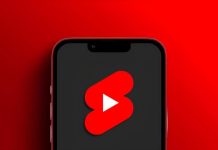Se ci segui quotidianamente, probabilmente sai già che oltre a tenerti informato, cerchiamo sempre di aggiungere più conoscenza alla tua vita quotidiana, con suggerimenti e tutorial per ottenere il massimo dai tuoi dispositivi e app. Oggi, proseguendo questa routine, vi presentiamo un altra guida; questa volta, per gli utenti iPhone! Scopri come aggiungere widget alla schermata di blocco di iOS di seguito.
Senza dubbio, uno dei maggiori obiettivi di iOS 16 è la personalizzazione della schermata di blocco. L’aggiornamento ha portato nel sistema Apple la possibilità di cambiare il font dell’orologio, associare una schermata per ogni tipo di Focus e persino aggiungere dei widget.
Attraverso questi widget, l’utente può accedere alle informazioni chiave su alcune app senza dover sbloccare il dispositivo. In questo momento, con l’aggiornamento ancora fresco, la maggior parte dei widget disponibili è ancora di proprietà di Apple; ma più sviluppatori dovrebbero rilasciare presto le loro soluzioni.
In generale, l’utente può allocare i widget scelti in due punti: sopra e sotto l’orologio, nelle rispettive disposizioni. È possibile aggiungere informazioni sul meteo della località in cui ci si trova, sulla batteria dei dispositivi collegati, sull’andamento delle attività di fitness, sugli eventi, ecc.
Guida passo passo
- Con l’iPhone sbloccato ma ancora nella schermata di blocco, tocca e tieni premuto sullo schermo;
- Tocca “Personalizza“.
- Ora tocca “Aggiungi widget ” o sulle informazioni che si trovano sopra l’orologio;
- Nel nuovo menu, tocca i widget che desideri aggiungere. Appariranno nello spazio designato non appena saranno scelti;
- Tocca e tieni premuto su un widget per spostarlo tra gli altri. Tocca l’icona meno per rimuovere il widget dallo schermo.
- Nel caso di widget sopra l’orologio, le opzioni di personalizzazione sono limitate, consentendo in pratica di scegliere solo un elemento da abbinare alla data.
- Con tutto pronto, trascina il menu dei widget verso il basso e tocca “OK” per salvare le modifiche.
Avete imparato ad aggiungere widget alla vostra schermata di blocco! Oltre al modo sopra descritto, è possibile accedere al menu di personalizzazione attraverso le impostazioni dell’iPhone. Per farlo, andare su Impostazioni > Sfondo e nella nuova schermata, toccare l’opzione “Personalizza” situata sotto la rappresentazione della schermata di blocco attuale.